在 Operations Manager 中使用运行状况资源管理器
在 System Center Operations Manager 中,可以使用运行状况资源管理器工具来识别和诊断受监视对象的故障。 使用运行状况资源管理器,您可以查看网络上由监视对象生成的警报、状态更改和其他重大问题,然后对其执行操作。
在结果窗格中选择对象、警报或事件后,可以从“任务” 窗格启动运行状况资源管理器。 运行状况资源管理器将运行状况信息整理成以下类别:
性能
安全性
可用性
配置
为所选对象定义的所有监视器都显示在相应的类别中。
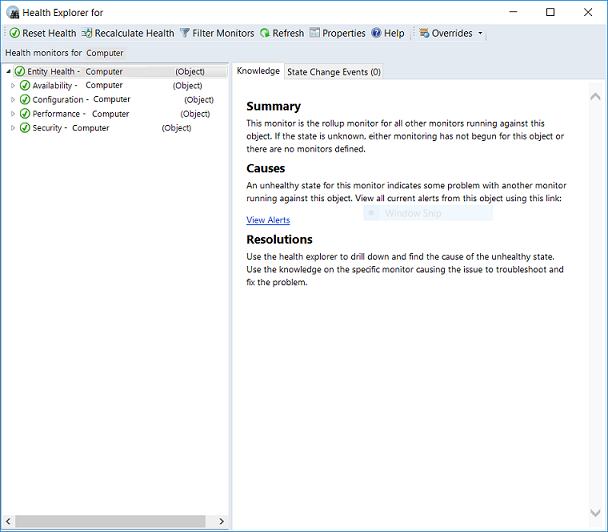
用于指示状态的图标如下所示:
| 图标 | 含义 |
|---|---|
| 未知、未被监视(空白) | |
| 成功,运行状况正常(绿色) | |
| 警告(黄色) | |
| 严重(红色) | |
| 维护模式(灰色) | |
| 失去联系(灰色) |
默认情况下,当运行状况资源管理器窗口首次打开时,所有处于失败或红色状态的监视器都会展开。 如果监视器包含其他监视器,例如汇总监视器,则所有监视器均以层次结构布局显示,以便显示所有相关服务和应用程序的监视数据。 如果想要查看有关任何依赖监视器的更多详细信息,请右键单击该监视器,然后选择“监视属性”以打开另一个运行状况资源管理器窗口。
当“运行状况资源管理器”窗口打开时,您可以查看已经自动运行的诊断测试的历史记录以及这些任务的输出。 您还可以运行附加诊断任务。 任何格式化为超链接的任务都可以直接从 “知识 ”选项卡运行。
运行状况资源管理器窗口每 30 秒自动刷新一次。 按下 F5 功能键可以立即刷新。
有关使用运行状况资源管理器的详细信息,请参阅 Using Health Explorer to Investigate Problems。
后续步骤
- 在操作控制台中,可以查看监视数据、管理监视配置、创建自己的自定义视图和仪表板,这些视图和仪表板是 针对你的体验进行个性化设置的,并使用 Operations Manager 操作控制台执行管理组管理。